अपने सैमसंग को iPhone 12 से बदलने की योजना? यदि हाँ, तो आपको सैमसंग संपर्क / फोटो / संदेश को iPhone 12 में स्थानांतरित करने के लिए विधि का उपयोग करने की आवश्यकता होगी, इसे यहां ढूंढें।
iPhone 12 जानकारी:
IPhone 12 संयुक्त राज्य अमेरिका में Apple द्वारा एक सीधी-सादी डिज़ाइन, फ़ोन के आकार: 146.7 * 71.5 * 7.4mm, वजन: 162g, 5G सपोर्ट, A14 बायोनिक चिप और डुअल-लेंस रियर कैमरा सिस्टम के साथ विकसित किया गया iPhone है। Apple ने iPhone 12 के कैमरा सिस्टम को एक नए 12MP वाइड-एंगल कैमरे के साथ व्यापक एपर्चर के साथ अपडेट किया है। iPhone 12 में मैग्नेटिक फीचर है जो मैग्नेटिक सक्शन का उपयोग कर वायरलेस चार्जिंग को बढ़ाता है।

जब आप सैमसंग फोन का उपयोग अपने iPhone 12 में कर रहे हैं, तो सैमसंग फोन पर डेटा स्वचालित रूप से iPhone 12 पर दिखाई नहीं देता है, आपको सैमसंग संपर्क / फोटो / संदेश आदि से डेटा स्थानांतरित करने के लिए कुछ उपकरणों की मदद से कुछ तरीकों का उपयोग करने की आवश्यकता है। । iPhone से 12
किस तरह के तरीकों से आप iPhone 12 में सैमसंग डेटा फोटो / मैसेज / कॉन्टैक्ट्स को आसानी से ट्रांसफर कर सकते हैं? जब आपने इंटरनेट पर कुछ तरीकों की खोज की है तो आपको यह लेख पढ़ना चाहिए लेकिन आप कुछ समय के लिए सफल नहीं हुए। सही तरीका डेटा ट्रांसफर की प्रक्रिया में डेटा हानि से बचने में आपकी मदद कर सकता है।
तरीके की रूपरेखा:
विधि 1: मोबाइल संपर्क के माध्यम से iPhone 12 में सैमसंग संपर्क / फोटो / संदेश स्थानांतरित करें (सिफारिश)
विधि 2: बैकअप और मोबाइल स्थानांतरण के माध्यम से डेटा को पुनर्स्थापित करें
विधि 3: iCloud के माध्यम से फ़ोटो / वीडियो डाउनलोड करें
विधि 4: सैमसंग डेटा को आईओएस में मूव के जरिए iPhone 12 में ट्रांसफर करें
विधि 1: मोबाइल संपर्कों के माध्यम से iPhone 12 पर सैमसंग संपर्क / फोटो / संदेश स्थानांतरित करें।
चाहे वह एंड्रॉइड से एंड्रॉइड, आईओएस से आईओएस, एंड्रॉइड से आईओएस, मोबाइल ट्रांसफर आपको डिवाइस के बीच डेटा ट्रांसफर आसानी से करने में मदद कर सकता है। मोबाइल ट्रांसफर सेल फोन (जैसे कि ऐप्पल, सैमसंग, एचटीसी, एलजी, सोनी, गूगल, वीवो, ओप्पो, हुआवेई, मोटोरोला, जेडटीई, आदि स्मार्टफोन और टैबलेट्स) के विभिन्न मॉडलों में आपका समर्थन करता है। विभिन्न प्रकार के डेटा को स्थानांतरित करें। कॉन्टेक्ट्स, कॉन्टेक्ट्स ब्लैकलिस्ट, टेक्स्ट मैसेज, फोटो, वीडियो, बुकमार्क, वॉयस मेमो, कॉल लॉग, ऐप्स, म्यूजिक और कैलेंडर ... ट्रांसफर के दौरान डेटा का कोई नुकसान नहीं होता।
नोट: Android से iOS तक समर्थित डेटा प्रकार संपर्क, संदेश, कैलेंडर, फ़ोटो, संगीत और वीडियो हैं।
चरण 1: ऊपर से मोबाइल फोन के संबंधित संस्करण को डाउनलोड करें और इसे चलाएं।
चरण 2: डेटा केबल के माध्यम से सैमसंग और आईफोन 12 को अपने कंप्यूटर से कनेक्ट करें और यूएसबी डिबगिंग को पूरा करने के लिए निर्देशों का पालन करें।
चरण 3: सुनिश्चित करें कि दो उपकरणों को सही स्थिति में रखा गया है। दो फोन की स्थिति बदलने के लिए आप "फ्लिप" पर क्लिक कर सकते हैं।
चरण 4: उस डेटा के प्रकार का चयन करें जिसे आप स्थानांतरित करना चाहते हैं और "स्टार्ट ट्रांसफर" पर क्लिक करें।
विधि 2: बैकअप और मोबाइल स्थानांतरण के माध्यम से डेटा को पुनर्स्थापित करें।
इस विधि के लिए आवश्यक है कि आपको अपने सैमसंग फोन के डेटा को कंप्यूटर में बैकअप करना होगा और फिर iPhone 12 में बैकअप डेटा को पुनर्स्थापित करना होगा।
भाग 1: बैकअप सैमसंग डेटा
चरण 1: मोबाइल स्थानांतरण खोलें और पहले पृष्ठ पर "बैकअप फोन" चुनें।
चरण 2: एक यूएसबी केबल के साथ अपने सैमसंग को अपने कंप्यूटर से कनेक्ट करें। पूर्ण USB डीबगिंग।
चरण 3: उन फ़ाइलों का चयन करें जिनका आप बैकअप लेना चाहते हैं। "स्टार्ट ट्रांसफर" पर क्लिक करें।
भाग 2: बैकअप डेटा को iPhone 12 पर माइग्रेट करें।
चरण 1: होम पेज पर "बैकअप से पुनर्स्थापित करें"> "मोबाइल" पर क्लिक करें।
चरण 2: डेटा केबल के साथ अपने कंप्यूटर से iPhone 12 कनेक्ट करें।
चरण 3: बैकअप फ़ाइलों का चयन करें और फिर उन फ़ाइलों को चुनें जिन्हें आपने iPhone 12 को पुनर्स्थापित करने के लिए बैकअप दिया था। "स्टार्ट ट्रांसफर" पर क्लिक करें।
विधि 3: iCloud के माध्यम से फ़ोटो / वीडियो डाउनलोड करें
अगर आप पहले भी आईक्लाउड फोटोज का इस्तेमाल करते रहे हैं और आपके फोटो / वीडियो का बैकअप लिया जाता है, तो आपके लिए फोटो / वीडियो डाउनलोड करना आसान हो जाएगा।
चरण 1: iCloud.com पर, अपने खाते में लॉग इन करें और "फोटो" पर क्लिक करें।
चरण 2: उन फ़ोटो और वीडियो का चयन करें जिन्हें आप डाउनलोड करना चाहते हैं। विंडो के ऊपरी-दाएं कोने में "डाउनलोड" बटन को टैप करें और दबाए रखें।
चरण 3: अपनी आवश्यकताओं के अनुसार "अनमॉडिफाइड मूल" या "सबसे अनुकूलता" चुनें।
चरण 4: "डाउनलोड" पर क्लिक करें।
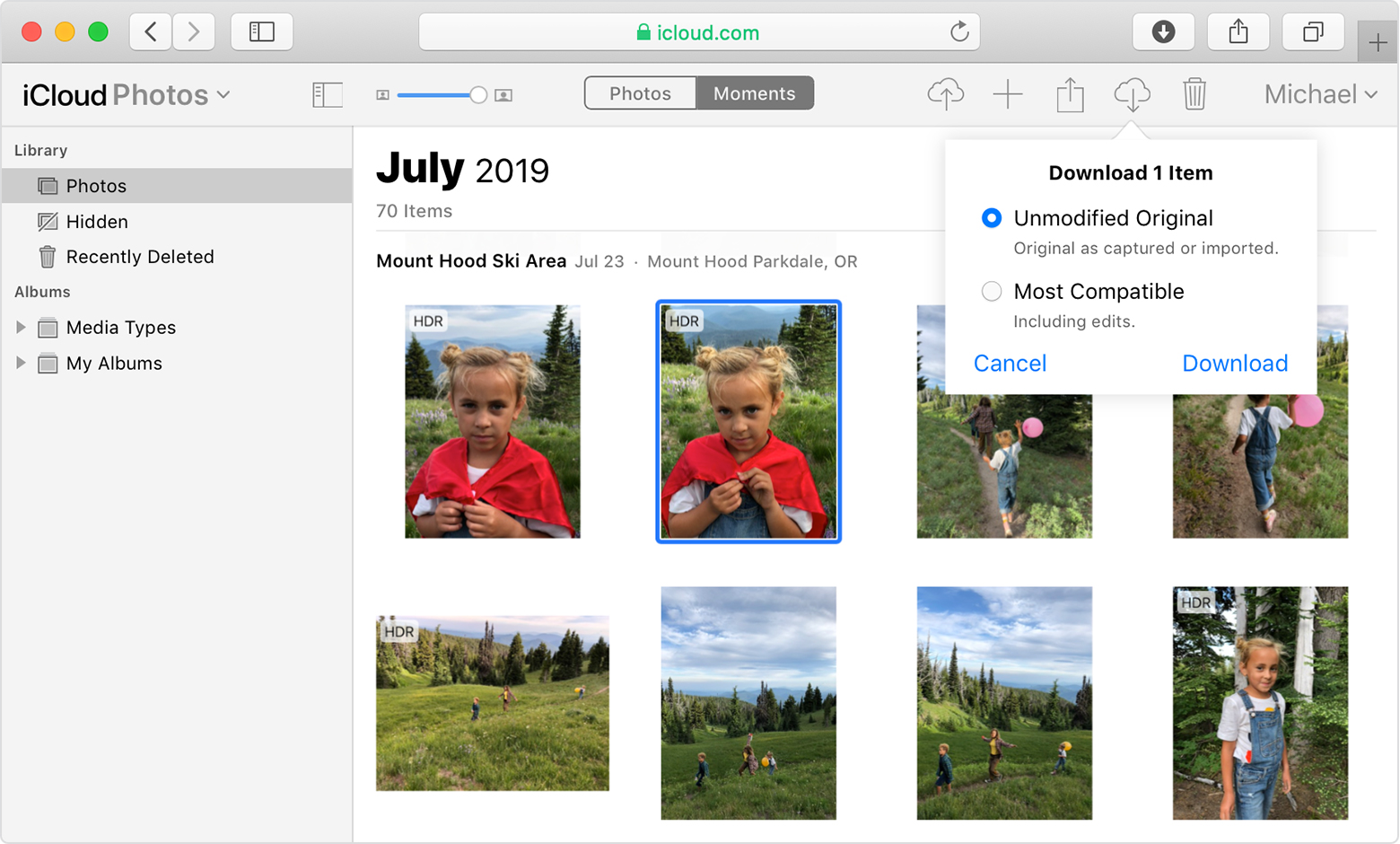
विधि 4: सैमसंग डेटा को आईओएस में मूव के जरिए iPhone 12 में ट्रांसफर करें
ऐप्पल मूव आईओएस ऐप एंड्रॉइड फोन से उपयोगकर्ताओं के "कॉन्टैक्ट, मैसेज हिस्ट्री, कैमरा फोटो और वीडियो, वेब बुकमार्क, ईमेल अकाउंट और कैलेंडर" को उनके नए आईफोन में ट्रांसफर कर सकता है, गूगल प्ले से आईओएस पर मूव कर सकता है ।
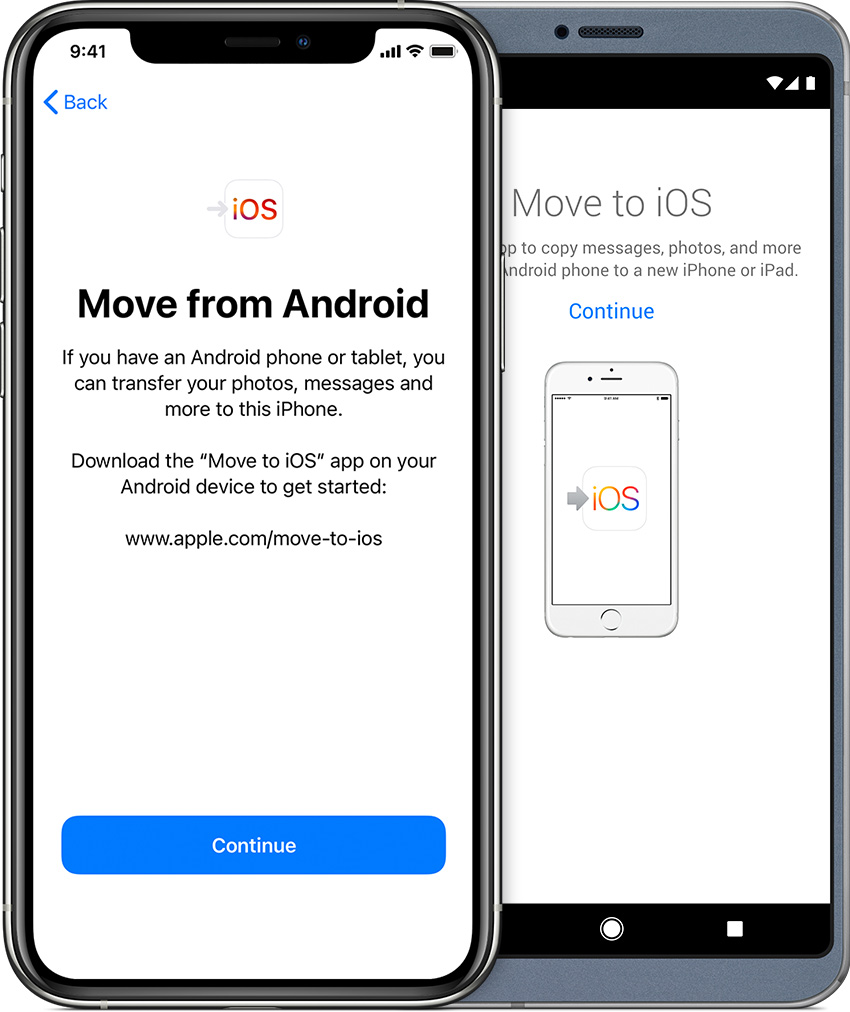
चरण 1: जब आप अपना नया iPhone सेट करते हैं, तो ऐप्स और डेटा स्क्रीन में Android से डेटा स्थानांतरित करें चुनें।

चरण 2: अपने सैमसंग पर iOS ऐप के लिए मूव खोलें और "सहमत"> "अगला" पर क्लिक करने के लिए निर्देशों का पालन करें
चरण 3: अपने iPhone पर "एंड्रॉइड से ले जाएं" स्क्रीन पर "जारी रखें" पर क्लिक करें 12. कोड का एक स्ट्रिंग प्राप्त करें।
चरण 4: सैमसंग पर कोड दर्ज करें
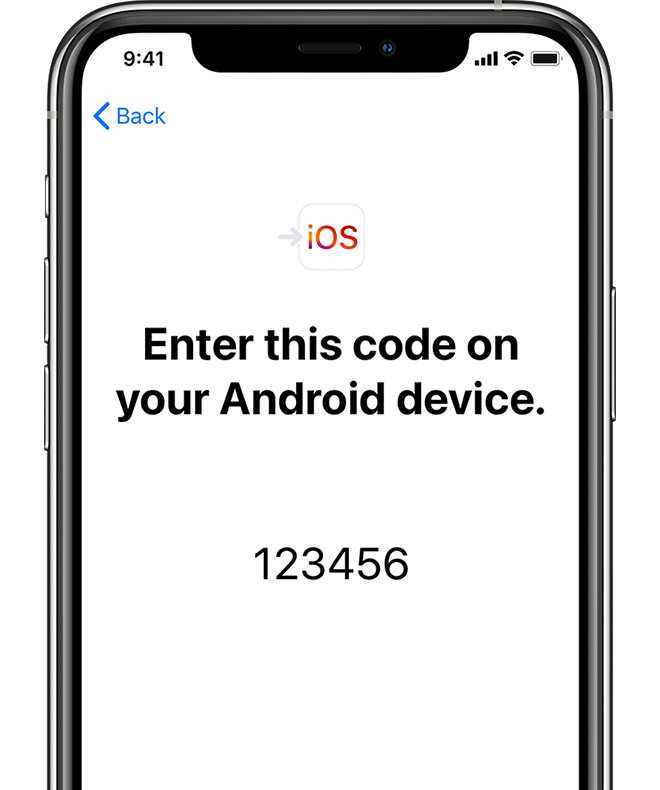
चरण 5: सैमसंग पर जो आप स्थानांतरित करना चाहते हैं उसे चुनें, फिर अगला पर क्लिक करें
चरण 6: अपने iOS डिवाइस पर बार लोड करने के बाद, समाप्त करने के लिए अपने Android डिवाइस पर टैप करें।



